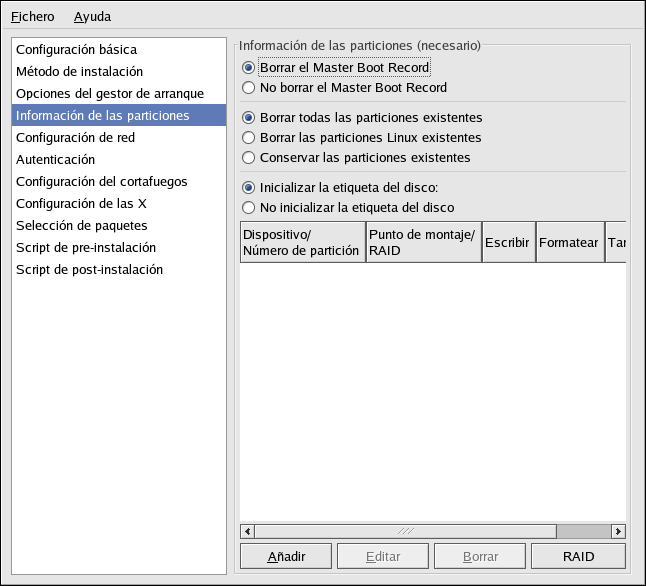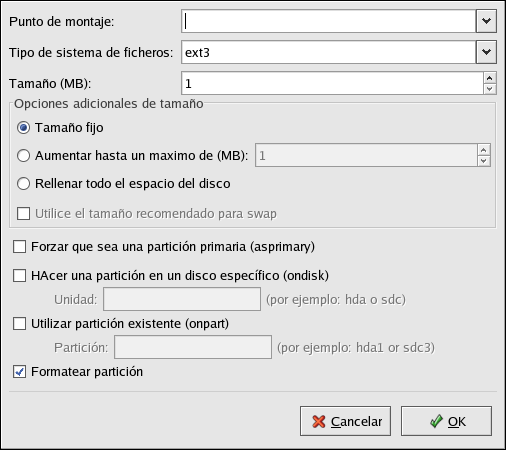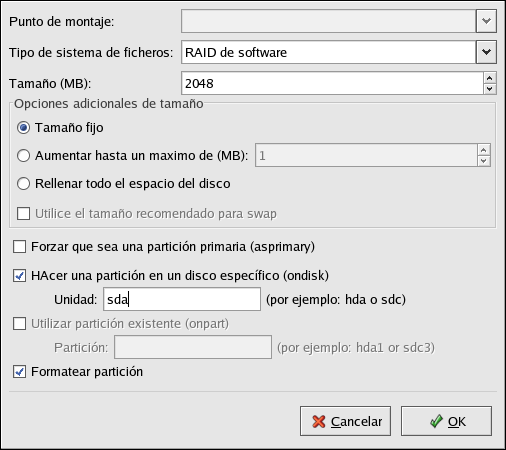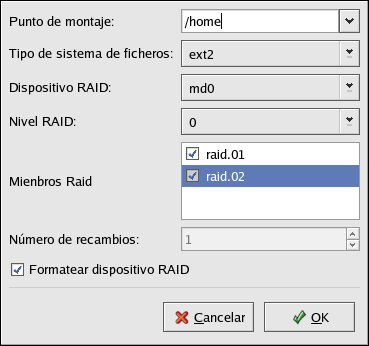8.4. Información de las particiones
Seleccione si desea o no limpiar el Master Boot Record (MBR). Puede también decidir si eliminar todas las particiones existentes, si eliminar todas las particiones Linux o si conservar las particiones existentes.
Puede inicializar la etiqueta del disco con la arquitectura predeterminada del sistema (por ejemplo, msdos para x86 y gpt para Itanium). Seleccione Inicializar la etiqueta del disco si está realizando la instalación en un disco duro nuevo.
8.4.1. Creación de particiones
Para crear una partición, haga click en el botón Añadir. Aparecerá la ventana Opciones de la partición como se muestra en la Figura 8-5. Seleccione el punto de montaje, tipo de sistema de archivos y tamaño de la partición para la nueva partición. Opcionalmente, puede seleccionar desde lo siguiente:
Opciones de tamaño adicional — Escoger hacer la partición de un tamaño fijo, hasta el tamaño que usted elija o rellenar el espacio restante en el disco duro. Si seleccionó swap como tipo de sistema de archivos, puede seleccionar que el programa de instalación cree una partición swap con el tamaño recomendado en vez de especificar el tamaño.
Hacer que la partición se cree como partición primaria.
Crear la partición en un disco duro determinado. Por ejemplo, para hacer una partición en el primer disco duro IDE (/dev/hda1), especifique hda1 como controlador. No incluya /dev en el nombre del controlador.
Usar una partición ya existente. Por ejemplo, para crear una partición en el primer disco duro IDE (/dev/hda1), especifique hda1 como nombre de la partición. No incluya /dev en el nombre de la partición.
Formatear la partición como el tipo de sistema de archivos escogido.
Para modificar una partición ya existente, seleccione la partición desde la lista y haga click en el botón Editar. Aparecerá la misma ventana Opciones de la partición que se muestra cuando se añade como se muestra en la Figura 8-5, excepto que refleja los valores para la partición seleccionada. Modifique las opciones de la partición y haga click en OK.
Para borrar una partición ya existente, seleccione la partición de la lista y haga click en el botón Borrar.
8.4.1.1. Creación de las particiones RAID
Consulte el Capítulo 3 para conocer mejor RAID y los distintos niveles. RAID 0, 1 y 5 se pueden configurar.
Para crear una partición RAID, siga los pasos siguientes:
Haga click en RAID.
Seleccione Crear una partición RAID.
Configure las particiones descritas anteriormente, excepto que seleccione Software RAID como el tipo de sistema de archivo. También debe especificar un disco duro en el cual hacer la partición o especificar una partición existente a utilizar.
Repita estos pasos hasta crear tantas particiones RAID como necesite. Todas las particiones no tienen porqué ser RAID.
Después de haber creado las particiones necesarias para el dispositivo RAID, siga los siguientes pasos:
Haga click en RAID.
Seleccione Crear un dispositivo RAID.
Seleccione un punto de montaje, tipo de sistema de archivos, nombre de dispositivo RAID, nivel RAID, miembros RAID, número de repuestos para el dispositivo RAID de software y si se debe formatear el dispositivo RAID.
Haga click en OK para añadir el dispositivo a la red.